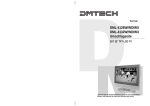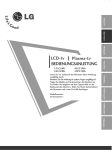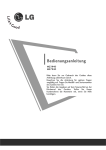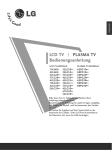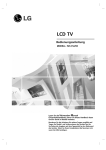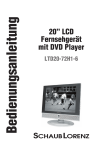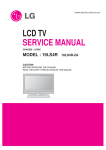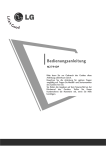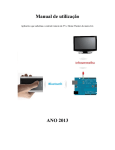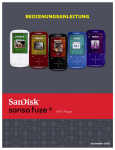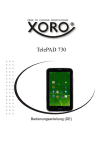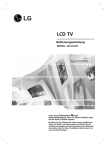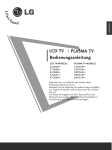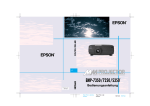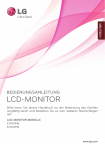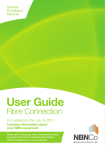Download LCD TV - CONRAD Produktinfo.
Transcript
DEUTSCH LCD TV Bedienungsanleitung LCD TV-MODELLE 19LS4R* 22LS4R* 17LS5R* 20LS5R* Bitte lesen Sie vor Gebrauch des Gerätes diese Anleitung aufmerksam durch. Bewahren Sie die Anleitung für spätere Fragen sorgfältig auf. Tragen Sie hier Modell- und Seriennummer des Gerätes ein. Die Angaben dazu befinden sich auf dem Typenschild an der Rückwand des Gerätes. Teilen Sie Ihrem Kundendienst die Nummern mit, wenn Sie Hilfe benötigen. ZUBEHÖR Owner's Manual ZUBEHÖR Prüfen Sie, ob folgendes Zubehör mit Ihrem TV-Gerät geliefert wurde. Sollte etwas fehlen, wenden Sie sich bitte an den Händler, bei dem Sie dieses Produkt erworben haben. oder Owner’s manual Handbuch des Eigentümers Stromkabel Batterien Fernbedienung Kabelmanagement Wenn das Gerät Flecken oder Fingerabdrücke aufweist, wischen Sie es nur mit den entsprechenden Reinigungstüchern ab. Poliertuch Polieren Sie den Bildschirm mit dem Tuch. Diese Option ist nicht bei allen Modellen verfügbar. Entfernen Sie Flecken vorsichtig. Zu viel Krafteinsatz kann zu Kratzern oder Verfärbungen führen. 1 INHALT Z U B E H Ö R..................................................................1 INHALT VORBEREITUNG PREPARATION PICTURE CONTROL BILDSTEUERUNG FRONTKONSOLE ............................................................ 4 INFORMATIONEN ZUR RÜCKSEITE......................... 6 HERAUSKLAPPEN DES STANDFUßES ...................... 9 Entfernen des Ständers.................................................10 HINTERE ABDECKUNG FÜR KABELANORDNUNG.... 11 Wandmontage: Waagerechte Montage.................... 12 Positionierung des Sockels.......................................... 12 Ausrichtung des Displays ............................................ 13 Aufstellungsort .............................................................. 13 Kensington-Sicherheitssystem ....................................14 Antennenanschluss........................................................ 15 BILDGRÖSSE (SEITENVERHÄLTNIS) .......................40 VORKONFIGURIERTE BILDEINSTELLUNGEN - Voreingestellte Bildmodi .............................................42 - Automatische Farbtonsteuerung (Warm/ Normal/ Kalt).43 MANUELLE BILDANPASSUNG - Option „User“ (Benutzer) unter „Picture Mode“ (Bildmodus)................................................................44 - Farbton - Option „User“ (Benutzer)....................45 - BILDVERBESSERUNGSTECHNOLOGIE ...46 Demo ...................................................................47 Kino....................................................................................48 BILD ZURÜCKSETZEN.................................................49 EINRICHTEN EXTERNER GERÄTE TON- & SPRACHSTEUERUNG EINRICHTEN DES HD-EMPFÄNGERS......................16 EINSTELLUNG DES DVD-PLAYERS.......................... 18 VIDEOREKORDER-SETUP.......................................... 20 KOPFHÖREREINSTELLUNGEN ..................................23 PC-Eingangsbuchse .......................................................24 EINRICHTEN DES BILDSCHIRMS FÜR PC-MODUS....27 FERNSEHEN/PROGRAMMSTEUERUNG WATCHING TV /PROGRAMME CONTROL Tastenfunktionen der Fernbedienung .......................28 EINSCHALTEN DES FERNSEHGERÄTS .................. 30 Programmauswahl ......................................................... 30 Lautstärkeregelung.........................................................30 AUSWAHL UND EINSTELLUNG DER OSD-MENÜS...31 Automatische Programmierung ................................. 32 Manuelle Programmierung .......................................... 33 Feineinstellung.................................................................34 Programmnamen zuweisen...........................................35 Senderliste ordnen........................................................ 36 Meine Programme ......................................................... 37 Senderliste aufrufen ..................................................... 38 Geräte-Verriegelung (Kindersicherung) .................. 39 2 AUTOMATISCHE LAUTSTÄRKEANPASSUNG.......50 VORKONFIGURIERTE TONEINSTELLUNGEN SOUND MODE (TON-MODUS) ...............................51 TONEINSTELLUNG - OPTION „USER“ (BENUTZER)..52 Balance ..............................................................................53 I/II - Stereo / Zweikanalton ..........................................54 - NICAM-Empfang ....................................................55 - Tonwiedergabe einstellen.....................................55 On-Screen-Menü-Sprach-/Länderauswahl............. 56 INHALT ZEITEINSTELLUNG Einstellung für Zeit.........................................................57 AUTOMATISCHE TIMER-EINSTELLUNG EIN/AUS .....58 TIMER FÜR AUSSCHALTFUNKTION EINSTELLEN......59 AUTOMATISCHES AUSSCHALTEN...........................60 VIDEOTEXT Ein- und Ausschalten ....................................................61 SIMPLE-Text......................................................................61 TOP-Text............................................................................62 FASTEXT-Modus.............................................................62 Spezielle Videotext-Funktionen...................................63 ANHANG FEHLERBEHEBUNG .......................................................64 INSTANDHALTUNG.......................................................66 PRODUKTSPEZIFIKATIONEN ....................................67 3 VORBEREITUNG FRONTKONSOLE ■ ■ Hier sehen Sie die vereinfachte Darstellung der Vorderseite des TV-Geräts. Diese Darstellung könnte sich leicht von dem Aussehen Ihres TV-Geräts unterscheiden. Falls das Gerät mit einer Schutzfolie überzogen ist, ziehen Sie die Folie ab und wischen Sie das Gerät mit einem Poliertuch ab. VORBEREITUNG 17LS5R*/ 20LS5R* 17LS5R* /I INPUT MENU OK Taste Taste MENU(Menü) OKPOWER INPUT -Taste Taste VOL Volume(Lautstärke)Tasten PR Programme(Programm) Tasten 20LS5R* /I INPUT MENU OK VOL PR Sensor für die Fernbedienung Power/Standby-Anzeige • Leuchtet im Standby-Modus rot. • Leuchtet grün, wenn das Gerät eingeschaltet ist. 4 Taste MENU( OKTaste POWER INPUT Menü) Taste -Taste /I INPUT MENU OK Volume(Lautstärke) Tasten VOL Programme(Programm) Tasten VORBEREITUNG 19LS4R*/ 22LS4R* PR Sensor für die Fernbedienung Power/Standby-Anzeige • Leuchtet im Standby-Modus rot. • Leuchtet grün, wenn das Gerät eingeschaltet ist. 5 VORBEREITUNG INFORMATIONEN ZUR RÜCKSEITE ■ Hier sehen Sie die vereinfachte Darstellung der Rückseite des TV-Geräts. Diese Darstellung kann leicht von dem Aussehen Ihres TV-Gerätes abweichen. 17LS5R* VORBEREITUNG 1 2 3 RGB(PC/DTV) IN ANTENNA IN AUDIO (RGB) IN VIDEO S-VIDEO AV 1 4 1 2 6 Anschlussbuchse für Stromkabel Dieses Fernsehgerät ist auf den Betrieb mit Wechselstrom ausgelegt. Die Spannung finden Sie auf der Seite „Spezifikationen “. Versuchen Sie niemals, das Gerät mit Gleichstrom zu betreiben. RGB/Audio-Eingang Schließen Sie das Monitor-Ausgangssignal eines PC/DTV an den entsprechenden Eingang an. 3 Antenneneingang Für den Anschluss von Antennensignalen. 4 Euro-Scart-Anschluss (AV1) Für den Anschluss von Scart-Eingangs-und Ausgangssignalen von externen Geräten. H/P AV IN 2 5 6 7 5 Audio/Video-Eingang Für den Anschluss von Audio- oder VideoAusgangssignalen von externen Geräten 6 S-Video-Eingang Für den Anschluss eines S-Video-Ausgangssignals von einem S-VIDEO-Gerät 7 Kopfhörereingang VORBEREITUNG 2 1 3 20LS5R SERVICE ONLY ANTENNA IN AV 1 VIDEO S-VIDEO H/P AV IN 2 4 5 8 20LS5RC 2 RS-232C (SERVICE ONLY) 3 SERVICE ONLY ANTENNA IN VIDEO S-VIDEO AV 1 Anschlussbuchse für Stromkabel Dieses Fernsehgerät ist auf den Betrieb mit Wechselstrom ausgelegt. Die Spannung finden Sie auf der Seite „Spezifikationen “. Versuchen Sie niemals, das Gerät mit Gleichstrom zu betreiben. 2 NUR SERVICE 3 Antenneneingang Für den Anschluss von Antennensignalen. 4 H/P AV IN 2 4 1 7 6 Euro-Scart-Anschluss (AV1) Für den Anschluss von Scart-Eingangs-und Ausgangssignalen von externen Geräten. 6 5 7 5 Audio/Video-Eingang Für den Anschluss von Audio- oder VideoAusgangssignalen von externen Geräten 6 S-Video-Eingang Für den Anschluss eines S-Video-Ausgangssignals von einem S-VIDEO-Gerät 7 Kopfhörereingang 8 RS-232C-Eingang (NUR SERVICE) Für den Anschluss des seriellen Ports der Steuergeräte an die RS-232C-Buchse. 7 VORBEREITUNG INFORMATIONEN ZUR RÜCKSEITE 19LS4R* / 22LS4R* VORBEREITUNG 2 3 1 HDMI/DVI IN 4 AUDIO (RGB/DVI) IN RGB (PC/DTV) IN ANTENNA IN VIDEO L AUDIO R S-VIDEO H/P AV 1 AV IN 2 Y PB PR L R VIDEO AUDIO COMPONENT IN 5 1 2 3 4 8 6 Anschlussbuchse für Stromkabel Dieses Fernsehgerät ist auf den Betrieb mit Wechselstrom ausgelegt. Die Spannung finden Sie auf der Seite „Spezifikationen “. Versuchen Sie niemals, das Gerät mit Gleichstrom zu betreiben. HDMI/DVI IN-Eingang Schließen Sie ein HDMI-Signal an HDMI IN an. Oder schließen Sie ein DVI-(VIDEO)-Signal über ein DVI-zu-HDMI-Kabel an den HDMI/DVI-Eingang an. RGB/Audio-Eingang Schließen Sie das Monitor-Ausgangssignal eines PC/DTV an den entsprechenden Eingang an. Antenneneingang Für den Anschluss von Antennensignalen. 7 8 9 5 Euro-Scart-Anschluss (AV1) Für den Anschluss von Scart-Eingangs-und Ausgangssignalen von externen Geräten. 6 Audio/Video-Eingang Für den Anschluss von Audio- oder VideoAusgangssignalen von externen Geräten 7 Komponent-Eingang Für den Anschluss eines Komponent-Video oder Audio-Geräts. 8 S-Video-Eingang Für den Anschluss eines S-Video-Ausgangssignals von einem S-VIDEO-Gerät 9 Kopfhörereingang HERAUSKLAPPEN DES STANDFUßES ■ Diese Darstellung könnte sich leicht von dem Aussehen Ihres Geräts unterscheiden. 19/22LS4R* 1 1 Legen Sie das Produkt vorsichtig mit dem Bildschirm nach unten auf eine weiche Oberfläche, durch die das Produkt und der Bildschirm vor Beschädigungen geschützt wird. 2 Befestigen Sie die Standfußverbindung am Gerät. Drücken Sie die Standfußverbindung mit einem Klick in das Gerät. VORBEREITUNG 2 Legen Sie das Produkt vorsichtig mit dem Bildschirm nach unten auf eine weiche Oberfläche, durch die das Produkt und der Bildschirm vor Beschädigungen geschützt wird. 17/20LS5R* Klappen Sie den Scharnierkörper nach oben. Scharnierkörper 3 Drücken Sie die Standfußverbindung mit einem Klick in das Gerät. Ständerteil Ständerteil 3 4 Setzen Sie den Standfuß auf das Produkt (siehe Abbildung). Befestigen Sie die Standfußverbindung am Gerät. Abdeckung 9 VORBEREITUNG ENTFERNEN DES STÄNDERS ■ Diese Darstellung könnte sich leicht von dem Aussehen Ihres Geräts unterscheiden. Legen Sie das Set mit der Vorderseite nach unten auf ein Kissen oder ein weiches Tuch. 2 Halten Sie die Entriegelung gedrückt und ziehen Sie den Standfuß ab. 3 Halten Sie die Abdeckung und rütteln und ziehen sie sie nach hinten, um sie vom Ständerteil zu trennen. 4 Klappen Sie die Standfußverbindung nach oben. 5 Ziehen Sie das Ständerteil aus dem Set, während Sie die zwei Riegel gedrückt halten. VORBEREITUNG 1 10 HINTERE ABDECKUNG FÜR KABELANORDNUNG ■ Diese Darstellung könnte sich leicht von dem Aussehen Ihres Geräts unterscheiden. 1 Schließen Sie die erforderlichen Kabel an. 2 VORBEREITUNG Weitere Hinweise zum Anschluss zusätzlicher Geräte erhalten Sie im A b s c h n i t t A n s c h l u s s e x t e r n e r Geräte. Bringen Sie das K A B E L M A N A G E M E N T an (siehe Abbildung). ENTFERNEN DES KABELMANAGEMENTS Drücken Sie zunächst auf das Kabelmanagement. Halten Sie das KABELMANAGEMENT mit beiden Händen und ziehen Sie es nach oben. ! HINWEIS Halten Sie das KABELMANAGEMENT nicht,wenn Sie das Produkt bewegen. -Wenn das Produkt fallen gelassen wird, können Sie sich verletzen oder das Produkt beschädigen. G 11 VORBEREITUNG WANDMONTAGE: WAAGERECHTE MONTAGE Lassen Sie für ausreichende Lüftung an jeder Seite und zur Wand einen Abstand von ca. 10 cm. Ausführliche Montageanleitungen erhalten Sie bei Ihrem Händler (siehe auch das optional erhältliche Montage- und Installationshandbuch zu verstellbaren Wandhalterungsklammern). VORBEREITUNG 4 inches 4 inches 4 inches 4 inches 4 inches POSITIONIERUNG DES SOCKELS Lassen Sie für ausreichende Lüftung an jeder Seite und zur Wand einen Abstand von ca. 10 cm. 4 inches 4 inches 12 4 inches 4 inches AUSRICHTUNG DES DISPLAYS ■ Diese Darstellung kann leicht von dem Aussehen Ihres Gerätes abweichen. Der Bildschirm kann für maximalen Komfort auf unterschiedliche Arten verstellt werden. • Neigewinkel 8~12 19/22LS4R* 0 3 12~10 0 3 VORBEREITUNG 17/20LS5R* AUFSTELLUNGSORT Platzieren Sie Ihr Gerät so, dass kein grelles Licht oder Sonnenlicht direkt auf den Bildschirm fällt. Achten Sie darauf, das Gerät vor Vibrationen, Feuchtigkeit, Staub und Wärme geschützt aufzustellen. Das Gerät sollte außerdem an einem gut durchlüfteten Ort positioniert werden. Die Lüftungsschlitze an der Rückseite des Geräts dürfen nicht verdeckt sein. Wenn Sie das TV-Gerät an einer Wand montieren möchten, befestigen Sie die VESA-Standardmontageplatte (optionales Zubehör) an der Rückseite des Geräts. Wenn Sie das Gerät mit einer Wandhalterungsklammer (optionales Zubehör) montieren, befestigen Sie es sorgfältig, um ein Herunterfallen zu verhindern. 13 VORBEREITUNG KENSINGTON-SICHERHEITSSYSTEM VORBEREITUNG - Auf der Rückseite des TV-Geräts ist ein Kensington Security System-Anschluss angebracht. Schließen Sie das Kensington Security System-Kabel wie unten abgebildet an. - Detaillierte Informationen zur Installation und Verwendung des Kensington Security Systems finden Sie im Benutzerhandbuch, das mit dem Kensington Security System ausgeliefert wurde. Weitere Informationen erhalten Sie unter h t t p : / / w w w . k e n s i n g t o n . c o m, der Website der Firma Kensington. Kensington vertreibt Sicherheitssysteme für hochpreisige elektronische Geräte wie Notebooks und LCD-Projektoren. Hinweis: - Das Kensington Security System ist optionales Zubehör. Hinweis: a. Wenn sich das Gerät kalt anfühlt, kann es beim Einschalten zu einem kurzen Flimmern kommen. Das ist normal und es liegt keine Störung des Geräts vor. b. Auf dem Bildschirm können einige Punktfehler sichtbar sein, die als winzige rote, grüne oder blaue Punkte erkennbar sind. Diese haben jedoch keinerlei negative Auswirkungen auf die Monitorleistung. c. Vermeiden Sie es, den LCD-Bildschirm zu berühren oder mit den Fingern längere Zeit auf den Bildschirm zu drücken. Dadurch kann es zu temporären Verzerrungseffekten auf dem Bildschirm kommen. 1 7 L S 5 R* 2 0 L S 5 R* 14 1 9 / 2 2 L S 4 R* Wandantennenbuchse oder Außenantenne ohne Kabelboxanschluss Justieren Sie die Antennenausrichtung bei Bedarf für optimale Bildqualität. ■ ANTENNENANSCHLUSS Justieren Sie die Antennenausrichtung für optimale Bildqualität. ■ Antennenkabel und Wandler werden nicht mitgeliefert. ■ Mehrfamilienhäuser (An Antennenbuchse anschließen) ANTENNA IN VORBEREITUNG Antennenbuchse in der Wand Koaxialkabel (75 Ohm) Außenantenne Einfamilienhäuser (An Wandanschluss der Außenantenne anschließen) ANTENNA IN UHF Antenne Signalverstärker VHF Um bei schlechtem Empfang eine bessere Bildqualität zu erhalten, bringen Sie einen Signalverstärker an der Antenne an (siehe rechts). ■ Wenn das Signal für zwei TV-Geräte verwendet werden soll, verwenden Sie eine Signalweiche für den Anschluss. ■ 15 EINRICHTEN EXTERNER GERÄTE ■ Wandantennenbuchse oder Außenantenne ohne Kabelboxanschluss Justieren Sie die Antennenausrichtung bei Bedarf für optimale Bildqualität. ■ Diese Darstellung kann leicht von dem Aussehen Ihres Gerätes abweichen." EINRICHTEN DES HD-EMPFÄNGERS Bei Anschluss über ein Component-Kabel (Nur 19/22LS4R*) 1 2 Verbinden Sie die Ausgänge des SET TOP mit den Buchsen C O M P O N E N T I N V I D E O (Y PB PR) am Gerät. Y PR L EINRICHTEN EXTERNER GERÄTE 1 3 R AUDIO COMPONENT IN Schließen Sie das Audiokabel des SET TOP an die Buchsen C O M P O N E N T I N A U D I O des Geräts an. 2 Drücken Si e die Taste I N P U T, um Komponent (480i/576i/480p/576p/720p/1080i) auszuwählen. Bei Anschluss über ein D-Sub-15-Pin-Kabel 17LS5R* 1 Verbinden Sie die D-Sub-Ausgänge des SET TOP mit der Buchse R G B ( P C / D T V ) I N am Gerät und das Audiokabel des SET TOP mit den Buchsen A U D I O ( R G B ) I N. 2 Drücken Sie die Taste I N P U T, um RGB (DTV) auszuwählen. RGB (PC/DTV) IN AUDIO (RGB/DVI) IN 1 2 19/22LS4R* 1 Verbinden Sie die D-Sub-Ausgänge des SET TOP mit der Buchse R G B ( P C / D T V ) I N am Gerät und das Audiokabel des SET TOP mit den Buchsen A U D I O ( R G B / D V I ) I N. 2 Drücken Sie die Taste I N P U T, um RGB (DTV) auszuwählen. RGB OUTPUT 16 PB VIDEO Bei Anschluss über ein HDMI-Kabel (Nur 19/22LS4R*) HDMI/DVI IN Verbinden Sie die HDMI-Ausgangsbuchsen des DVDSpielers mit der H D M I / D V I I N-Eingangsbuchse des TVGeräts. 2 Wählen Sie über die Taste I N P U T auf der Fernbedienung H D M I / D V I (DTV) als Eingangsquelle. 1 EINRICHTEN EXTERNER GERÄTE 1 17 EINRICHTEN EXTERNER GERÄTE EINSTELLUNG DES DVD-PLAYERS Bei Anschluss über ein Component-Kabel (Nur 19/22LS4R*) 1 Schließen Sie die Videoausgangsstecker (Y Cb Cr, Y Pb Pr, Y B-Y R-Y oder Y PB PR) des DVD-Geräts an die C O M P ON E N T I N V I D E O -Buchsen (Y PB PR) des Geräts an. Y PB PR L R VIDEO AUDIO COMPONENT IN EINRICHTEN EXTERNER GERÄTE 2 Schließen Sie das Audiokabel des DVD-Geräts an die C O M P O N E N T I N A U D I O -Buchsen des Geräts an. 3 Wählen Sie Komponent (480i/576i/480p/576p/720p/1080i) über die Taste INPUT aus. 1 4 2 Betätigen Sie die Taste PLAY am Videorecorder. Das Videorecorder-Signal wird auf dem Bildschirm angezeigt. Component Eingangsbuchsen Schließen Sie den DVD-Spieler für eine bessere Bildqualität an die Component-Eingangsbuchsen an (siehe Component-Buchsen amTV-Gerät Videoausgänge am DVD-Spieler 18 Y PB PR Y PB PR Y B-Y R-Y Y Cb Cr Y Pb Pr Bei Anschluss über ein SCART-Kabel 1 Verbinden Sie die EURO-SCART-Buchse des DVD-Geräts mit der EURO-SCART-Buchse am Fernsehgerät. Drücken Sie I N P U T, um AV1 auszuwählen. 3 Drücken Sie P L A Y am DVD-Gerät. Das Wiedergabebild des DVD-Geräts wird angezeigt. 1 ! HINWEIS G Verwenden Sie bitte ein geschirmtes SCART-Kabel. (R) AUDIO (L) AUDIO/ VIDEO Bei Anschluss über ein HDMI-Kabel(Nur 19/22LS4R*) 1 Verbinden Sie die HDMI-Ausgangsbuchsen des DVDSpielers mit der H D M I / D V I I N-Eingangsbuchse des TV-Geräts. 2 Wählen Sie über die Taste I N P U T auf der Fernbedienung HDMI/DVI (DTV) als Eingangsquelle. ! HINWEIS EINRICHTEN EXTERNER GERÄTE 2 AV 1 HDMI/DVI IN 1 G Über ein HDMI-Kabel kann das Fernsehgerät Video-und Audio-Signale gleichzeitig empfangen. G Falls der DVD-Player eine Auto-HDMI-Funktion besitzt, wird die Ausgabeauflösung des Quellgerätes automatisch auf 1280x720p eingestellt. G Falls der DVD-Player Auto-HDMI nicht unterstützt, muss die Ausgabeauflösung des DVD-Players entsprechend eingestellt werden. Stellen Sie die Ausgabeauflösung des Quellgerätes für eine optimale Bildqualität auf 1280x720p ein. 19 EINRICHTEN EXTERNER GERÄTE VIDEOREKORDER-SETUP Lassen Sie zwischen Videorekorder und TV-Gerät einen angemessenen Abstand, um Bildrauschen zu vermeiden. ■ Normalerweise handelt es sich hierbei um ein Standbild eines Videorekorders. Falls das Bildformat 4:3 vewendet wird, können Standbilder an den Seiten des Bildschirms sichtbar bleiben. ■ Bei Anschluss eines Antennenkabels EINRICHTEN EXTERNER GERÄTE 20 ANTENNA IN ANT OUT S-VIDEO ANT IN OUTPUT SWITCH VIDEO L R 1 2 Wandanschluss Antenne 1 Verbinden Sie den Anschluss „RF out“ Ihres Videorecorders mit dem Antennenanschluss am Fernsehgerät. 2 Schließen Sie das Antennenkabel am „RF IN“-Antenneneingang des Videorecorders an. 3 Speichern Sie das Videorecordersignal unter der gewünschten Programmnummer im Fernsehgerät. Gehen Sie nach dem Abschnitt „Manuelle Programmierung“ vor. 4 Wählen Sie am Fernsehgerät die Programmnummer für das Videosignal. 5 Betätigen Sie die Taste P L A Y am Videorecorder. Bei Anschluss über ein SCART-Kabel 1 2 Verbinden Sie den Euro-Scart-Anschluss Ihres Videorecorders mit dem Euro-Scart-Anschluss des Fernsehgerätes. Mit der Taste I N P U T auf der Fernbedienung können Sie den Modus AV 1 auch manuell einstellen. Das Videorecorder-Signal wird auf dem Bildschirm angezeigt. Weiterhin haben Sie die Möglichkeit, Fernsehprogramme auf Videoband aufzuzeichnen. 1 AUDIO/ VIDEO (R) AUDIO (L) EINRICHTEN EXTERNER GERÄTE Betätigen Sie die Taste P L A Y am Videorecorder. Wenn Ihr Videorecorder am Euro-Scart-Anschluss angeschlossen ist und eine Schaltspannung aussendet, schaltet das Fernsehgerät automatisch in den AV 1-Modus um. Wenn Sie weiterhin im TV-Modus fernsehen möchten, betätigen Sie die Taste D / E oder die Zifferntasten. AV 1 ! HINWEIS G G Der Signaltyp RGB, d.h. die Signale Rot, Grün und Blau können nur über den Scart 1-Anschluss über AV1 empfangen werden. Diese Signale werden z.B. von Computern, Pay-TV-Decodern, Spielekonsolen oder Photo-CD-Geräten usw. übertragen. Verwenden Sie das geschirmte SCART-Kabel. 21 EINRICHTEN EXTERNER GERÄTE VIDEOREKORDER-SETUP Bei Anschluss des RCA-Kabels EINRICHTEN EXTERNER GERÄTE 1 Verbinden Sie die Audio-Video-Ausgangsbuchsen des Videorecorders über ein Kabel mit den AV-Eingangsbuchsen des Fernsehgerätes. 2 Betätigen Sie die Taste I N P U T, um die Signalquelle AV2 auszuwählen. 3 Betätigen Sie die Taste P L A Y am Videorecorder. Das Videorecorder-Signal wird auf dem Bildschirm angezeigt. VIDEO S-VIDEO AV IN 2 1 S-VIDEO L VIDEO R ANT IN ! HINWEIS OUTPUT SWITCH Wenn Sie einen Mono-Videorecorder besitzen, schließen UDIO Sie das Audio-Kabel vom Videorecorder an die AU L / M O N O-Buchse des Fernsehgerätes an. G Bei Anschluss des S-Video-Kabels VIDEO 1 2 22 L AUDIO R ANT OUT L AUDIO R Verbinden Sie den S-Video-Anschluss Ihres Videorecorders mit der S-VIDEO-Buchse des Fernsehgeräts. AV IN 2 Verbinden Sie die Audio-Anschlüsse des S-VIDEORecorders über ein Kabel mit den AUDIO-Buchsen des Fernsehgerätes. 3 Wählen Sie AV2 über die Taste INPUT aus. Betätigen Sie die Taste PLAY am Videorecorder. 4 Das Videorecorder-Signal wird auf dem Bildschirm angezeigt. S-VIDEO 1 2 ANT IN VIDEO ANT OUT OUTPUT SWITCH L R S-VIDEO KOPFHÖREREINSTELLUNGEN Anschluss über ein Kopfhörerkabel 1 H/P EINRICHTEN EXTERNER GERÄTE Stecken Sie den Kopfhörerstecker in die Kopfhörerbuchse des Fernsehgerätes. Sie können nun den Ton über den Kopfhörer hören. Um die Lautstärke des Kopfhörers einzustellen, betätigen Sie die Taste F / G. Durch Betätigen der Taste MUTE schalten Sie den Ton im Kopfhörer stumm. 23 EINRICHTEN EXTERNER GERÄTE PC-SETUP Dieses TV-Gerät unterstützt Plug and Play, d.h. der PC passt sich automatisch den Einstellungen des TV-Geräts an. Bei Anschluss über ein D-Sub-15-Pin-Kabel 17LS5R* EINRICHTEN EXTERNER GERÄTE 1 Verbinden Sie den Monitorausgang des PERSONAL COMPUTERs über ein Signalkabel mit dem PC-Eingang des Fernsehgerätes. 2 Verbinden Sie die Audio-Anschlüsse des PCs über ein Kabel mit den A U D I O ( R G B ) I N -Buchsen des Fernsehgerätes. 3 Betätigen Sie die Taste INPUT um die Signalquelle RGB(PC). 4 Schalten Sie den PC ein. Die PC-Anzeige erscheint auf dem Bildschirm. Das Fernsehgerät kann jetzt als PC-Bildschirm betrieben werden. RGB (PC/DTV) IN AUDIO (RGB/DVI) IN 1 2 19/22LS4R* 24 1 Verbinden Sie den Monitorausgang des PERSONAL COMPUTERs über ein Signalkabel mit dem PC-Eingang des Fernsehgerätes. 2 Verbinden Sie die Audio-Anschlüsse des PCs über ein Kabel mit den A U D I O ( R G B / D V I ) I N -Buchsen des Fernsehgerätes. 3 Betätigen Sie die Taste INPUT um die Signalquelle RGB (PC). 4 Schalten Sie den PC ein. Die PC-Anzeige erscheint auf dem Bildschirm. Das Fernsehgerät kann jetzt als PC-Bildschirm betrieben werden. RGB OUTPUT AUDIO Bei Anschluss über ein HDMI-zu-DVI-Kabel (Nur 19/22LS4R*) Verbinden Sie die DVI-Ausgangsbuchse des PCs mit der Buchse H D M I / D V I I N am Gerät. 2 Verbinden Sie das Audiokabel vom PC mit den Buchsen A U D I O ( R G B / D V I ) I N am Gerät. HDMI/DVI IN AUDIO (RGB/DVI) IN 2 1 3 Wählen Sie über die Taste I N P U T auf der Fernbedienung HDMI/DVI(PC) als Signalquelle. DVI-PC OUTPUT AUDIO EINRICHTEN EXTERNER GERÄTE 1 ! HINWEIS Wenn das Fernsehgerät noch kalt ist, kann nach dem Einschalten ein leichtes Flimmern auftreten. Dieser Vorgang ist völlig normal und deutet nicht auf eine Funktionsstörung hin. G Verwenden Sie nach Möglichkeit den Videomodus 1280x1024@60Hz (17LS5R *), 1440x900@60Hz (19LS4R *), 1680x1050@60Hz (22LS4R *) vum die beste Bildqualität für Ihren LCD-Monitor zu erzielen. Bei Verwendung der anderen Auflösungen können einige Bilder auf dem Bildschirm skaliert oder verändert angezeigt werden. Das Set wurde auf VESA 1280x1024@60Hz(17LS5R *), 1440x900@60Hz (19LS4R *), 1680x1050@60Hz (22LS4R *) voreingestellt.. G Möglicherweise treten Bildpunktfehler auf, z.B. rote, grüne oder blaue Flecken. Diese Effekte haben allerdings keinerlei Auswirkungen auf die G Funktion des Bildschirms. G Drücken Sie ihren Finger nicht längere Zeit auf den LCD-Bildschirm oder üben Sie keinen Druck auf den LCD-Bildschirm aus, da anderenfalls irreparable Schäden auftreten könnten. Wenn das Fernsehgerät als PC-Bildschirm verwenG det wird, werden möglicherweise Meldungen am Bildschirm angezeigt. Diese Meldungen unterscheiden sich in den jeweiligen WindowsVersionen. Wenn Meldungen eingeblendet werden, klicken Sie bis zur letzten Meldung fortlaufend auf „Weiter“. G Wenn am Bildschirm die Meldung “Kein signal” (Außerhalb des zulässigen Bereichs) angezeigt wird, stellen Sie den PC nach den Angaben im Abschnitt „Technische Daten für die Bildschirmanzeige“ ein. 25 EINRICHTEN EXTERNER GERÄTE Verfügbare Bildschirmauflösung <17LS5R*> modus RGB-PC modus RGB-DTV EINRICHTEN EXTERNER GERÄTE Auflösung Horizontalfrequenz(kHz) Bildwiederholfrequenz(Hz) Auflösung Horizontalfrequenz(kHz) Bildwiederholfrequenz(Hz) 640x480 31,469 59,94 720x480p 31,47 31,50 59,94 60,00 800x600 37,879 60,31 720x576p 31,25 50,00 1024x768 48,363 60,00 1280x1024 63,981 60,02 1280x720p 37,50 44,96 45,00 50,00 59,94 60,00 <19LS4R*, 22LS4R*> modus RGB-DTV, HDMI/DVI-DTV modus RGB-PC, HDMI/DVI-PC 26 Auflösung Horizontalfrequenz(kHz) Bildwiederholfrequenz(Hz) Auflösung Horizontalfrequenz(kHz) Bildwiederholfrequenz(Hz) 640x480 31,469 59,94 720x480p 31,47 31,50 59,94 60,00 800x600 37,879 60,31 720x576p 31,25 50,00 1280x720p 37,50 44,96 45,00 50,00 59,94 60,00 1920x1080i 33,72 33,75 28,125 59,94 60,00 50,00 1024x768 48,363 60,00 1280x1024 63,981 60,02 1440x900 55,50 59,90 Nur 19LS4R* 1680x1050 65,290 59,954 Nur 22LS4R* EINRICHTEN DES BILDSCHIRMS FÜR PC-MODUS PC-Eingangsbuchse(nur im Modus RGB [PC ]) (Nur 17LS5R*/19LS4R*/22LS4R*) Sie können Automobil justieren zusammenbauen, bauen Handbuch zusammen und stellten zurück sich, wie Sie bevorzugen. Auto konfiguriren Mit dieser Funktion werden Bildlage, Takt und Taktrate automatisch eingestellt. Während die Auto-Konfiguration läuft, wird das angezeigte Bild für einige Sekunden ausgeblendet. EINRICHTEN EXTERNER GERÄTE Manuell konfiguriren Über diese Taste stellen Sie Bildposition, Takt und Taktrate manuell ein. Betätigen Sie die Taste F / G, um die entsprechenden Einstellungen auszuführen. • H-Position / V-Position Mit dieser Funktion stellen Sie die Bildlage nach links/rechts und oben/unten wunschgemäß ein. • Takt Mit dieser Funktion verringern Sie vertikale Balken oder Streifen, die im Bildhintergrund sichtbar sind. Die horizontale Bildgröße ändert sich ebenfalls. • Taktrate Mit dieser Funktion entfernen Sie horizontale Bildstörungen und schärfen die Konturen von Zeichen. Anzeige Auto konfig. Manuell konfig. ARC Grundeinstellung Grundeinstellung Über diese Funktion können Sie zu den werksseitigen Optimalwerten zurückkehren. Diese Werte sind fest programmiert. DE 1 2 Drücken Sie I N P U T und dann D / E, um RGB auszuwählen Drücken Sie M E N U und dann D / E, um das Menü Anzeige aufzurufen. 3 Betätigen Sie G und dann D / Bildschirmoption auszuwählen. E, um die gewünschte 4 Nehmen Sie die erforderlichen Einstellungen vor. FG OK MENU 2 Anzeige Auto konfig. Manuell konfig. ARC Grundeinstellung DE FG G Auswählen OK MENU 3 4 ! HINWEIS G Manche Signale von Grafikkarten werden möglicherweise nicht einwandfrei umgesetzt. Wenn die Ergebnisse unbefriedigend sind, stellen Sie Bildlage, Takt und Taktphase Ihres Bildschirms manuell ein. 27 FERNSEHEN/PROGRAMMSTEUERUNG TASTENFUNKTIONEN DER FERNBEDIENUNG Richten Sie die Fernbedienung bei Betätigung auf den Fernbedienungssensor des Fernsehgerätes. 1 1 POWER Schaltet das Gerät aus dem Standby Ein oder in den Standby Aus. TV Rückkehr in den TV-Modus aus sämtlichen anderen Modi. Schaltet das Gerät aus dem Standby-Modus ein. 2 INPUT Wenn Sie diese Taste einmal drücken, wird das OSD-Menü “Signalquelle ”wie unten angezeigt. Drücken Sie D / E und dann OK, um die gewünschte Eingangsquelle (19/22LS4R*:TV, AV1, AV2, Component, RGB, HDMI/DVI) (17LS5R*:TV, AV1, AV2, RGB)(20LS5R*:TV, AV1, AV2) auszuwählen. 3 FERNSEHEN/PROGRAMMSTEUERUNG 4 5 2 6 7 3 8 Zahlentasten Wählt ein Programm aus. 0-9 Wählt einen Menüpunkt aus, der mit einer Zahl versehen ist. Schaltet das Gerät aus dem Standby-Modus ein. LIST Senderliste aufrufen. Q.VIEW Zu dem zuletzt gesehenen Programm zurückkehren. 9 5 4 MUTE Ton ein- bzw. ausschalten. (Stummschaltung) PSM (Bild Status Gespeicherte Bildeinstellungen aufrufen. Speicher) SSM (Klangmuster Gespeicherte Toneinstellungen aufrufen. einstellen) 5 [Mit ARC] FARBTASTEN Diese Tasten werden für Videotext (nur bei VIDEOTEXTModellen) oder für die Funktion "Senderliste ordnen" verwendet. VIDEOTEXT- Diese Tasten werden für Videotext verwendet. TASTEN Weitere Informationen finden Sie im Abschnitt ‘Videotext’. 6 8 [Ohne ARC] TASTENFELD Ermöglicht die Navigation in den On-Screen-Menüs und (nach oben/ die individuelle Anpassung der Systemeinstellungen. unten) Regelt die Lautstärke. Wählt ein Programm aus. Schaltet das Gerät aus dem Bereitschaftsmodus ein (Auf/Ab). O K Bestätigt Ihre Auswahl oder zeigt den aktuellen Modus an. 28 7 I/II Wählt den Audioausgang aus. 1 4 8 ARC Wählen Sie das gewünschte Bildformat aus. 7 * 2 9 Keine Funktion MENU Menü aufrufen. SLEEP Senderliste aufrufen. FERNSEHEN/PROGRAMMSTEUERUNG 3 6 / 9 8 5 Einlegen der Batterien ■ Entfernen Sie den Deckel vom Batteriefach auf der Rückseite. ■ Legen Sie zwei 1,5 V-AAA-Batterien korrekt ein (+ zu +, - zu -). Verwenden Sie nicht gleichzeitig alte oder gebrauchte und neue Batterien. 29 FERNSEHEN/PROGRAMMSTEUERUNG EINSCHALTEN DES FERNSEHGERÄTS Wenn das Gerät eingeschaltet ist, stehen Ihnen unterschiedliche Funktionen zur Verfügung. 1 FERNSEHEN/PROGRAMMSTEUERUNG 30 Schließen Sie zunächst das Stromkabel ordnungsgemäß an. Das Fernsehgerät wechselt dann in den Standby-Modus. ■ Schalten Sie das Fernsehgerät ein, indem Sie die Tasten , I N P U T, P R D / E am Fernsehgerät oder die Tasten P O W E R, T V, I N P U T, 9 ) auf der Fernbedienung betätiP R D / E, die Z a h l e n t a s t e n ( 0~9 gen. PROGRAMMAUSWAHL 1 Drücken P R D / E 9 ). oder Z a h l e n t a s t e n ( 0~9 LAUTSTÄRKEREGELUNG 1 Drücken Sie V O L F / G zur Änderung der Lautstärke. 2 Wenn Sie den Ton ganz ausstellen möchten, drücken Sie die Taste M U T E. 3 Diese Funktion wird über die Taste M U T E (Lautlos), V O L F / G oder I / I I deaktiviert. AUSWAHL UND EINSTELLUNG DER OSD-MENÜS Das OSD-Menü (=am Bildschirm angezeigtes Menü) Ihres Fernsehgeräts könnte sich leicht von den Abbildungen in diesem Handbuch unterscheiden. 1 Um die einzelnen Menüs aufzurufen, drücken Sie die Taste M E N U und anschließend die Taste D / E. 2 Um einzelne Menüpunkte aufzurufen, betätigen Sie zunächst die Taste G und anschließend die Taste D 3 Mit der Taste F / G ändern Sie die Einstellung des Menüpunktes im betreffenden Untermenü bzw. PulldownMenü. Eine höhere Ebene im Menü erreichen Sie über die Tasten O K oder M E N U. /E. Sender Bild Auto programm. Manuell programm. Senderliste ordnen Meine programme DE FG OK MENU DE Sender-Menü Anzeige FG FG OK MENU Bild-Menü Speziell Auto konfig. Manuell konfig. ARC* Grundeinstellung DE Ton Bildeinstellungen CSM * Kino* Grundeinstellung OK MENU Menü ANZEIGE FG DE FG OK MENU Das Menü Ton 0 Zeit Sparache (Language) Land Verriegelung XD Demo* DE Klangeinstellungen AVL Balance FERNSEHEN/PROGRAMMSTEUERUNG * : 19LS4R*, 22LS4R* OK MENU Das Menü Speziell Zeit Ausschaltzeit Einschaltzeit Auto-aus DE FG OK MENU Zeit-Menü ! HINWEIS a. Aufgrund der grafischen Darstellung, können Sie den Screen-Status bequem über die OSD- (On Screen Display) Funktion einstellen. b. Das OSD (On Screen Display) in diesem Handbuch entspricht möglicherweise nicht exakt dem Ihres Fernsehgeräts, da es nur als erläuterndes Beispiel zum besseren Verständnis der Bedienung des Fernsehgeräts dienen soll. c. Im Videotext-Modus werden keine Menüs angezeigt. 31 FERNSEHEN/PROGRAMMSTEUERUNG AUTOMATISCHE PROGRAMMIERUNG Sie haben die Möglichkeit, bis zu 100 Fernsehsender auf den Programmplätzen (0 bis 99) zu speichern. Die programmierten Fernsehsender lassen sich mit der Taste PR D / E oder mit den Zifferntasten aufrufen. Sie können die Fernsehsender automatisch oder manuell einstellen. Mit dieser Methode können alle empfangenen Fernsehsender gespeichert werden. Wir empfehlen Ihnen, beim Einrichten dieses Fernsehgerätes die automatische Programmierung zu verwenden. FERNSEHEN/PROGRAMMSTEUERUNG 1 Rufen Sie mit der Taste M E N U und anschließend mit D / E das Sender-Menü auf. 2 Betätigen Sie die Taste G und anschließend die Taste D / E, um die Option Auto programm. auszuwählen. 3 Drücken Sie G. Wählen Sie über G und dann D / E im Menü Fernsehnorm ein TV-System aus ; BG : PAL B/G, SECAM B/G (Europa/ Osteuropa) I : PAL I/II (GB/ Irland) DK : PAL D/K, SECAM D/K (Osteuropa) L : SECAM L/L’ (Frankreich) Sender Auto programm. Manuell programm. Senderliste ordnen Meine programme DE 4 Betätigen Sie die Taste OK. 5 Betätigen Sie die Taste D / E, um den Menüpunkt Speichern ab auszuwählen. 6 Wählen Sie mit der Taste F / G oder mit den Zifferntasten im Pulldown-Menü Speichern ab die Programmnummer aus, bei der Sie mit dem Speichern von Fernsehsendern beginnen möchten. Alle Nummern unter 10 werden mit 0 ’ eingegeben. Beispiel: einer vorangestellten numerischen ’0 0 5’ ein. Für 5 geben Sie ’0 FG OK MENU 1 Sender Auto programm. Manuell programm. Senderliste ordnen Meine programme DE FG G Auswählen OK MENU 2 Auto programm. 7 Betätigen Sie die Taste O K. 8 Betätigen Sie die Taste D / auszuwählen. 9 Betätigen Sie die Taste G, um den automatischen Programmiervorgang zu starten. Alle empfangenen Sender werden gespeichert. Um den automatischen Programmiervorgang zu stoppen, betätigen Sie die Taste M E N U. Wenn die automatische Programmierung abgeschlossen ist, wird das Menü Senderliste ordnen am Bildschirm angezeigt. Wenn Sie die Anordnung der Programme ändern möchten, lesen Sie weiter im Abschnitt „Senderliste ordnen“. E, um den Menüpunkt Suchen Fernsehnorm Speichern ab Suchen BG G I DK L DE FG OK MENU 3 4 5 6 7 Auto programm. C 05 5 MENU BG 35% Stop 8 10 32 Drücken Sie wiederholt M E N U (Menü), um zur normalen TV-Anzeige zurückzukehren. MANUELLE PROGRAMMIERUNG Mit der Funktion Manuell programmieren können Sie die Fernsehsender in der gewünschten Reihenfolge manuell abstimmen und anordnen. Sie haben auch die Möglichkeit, jeder Programmnummer einen fünfstelligen Sendernamen zuzuweisen. 1 Rufen Sie mit der Taste M E N U und anschließend mit D / E das Sender-Menü auf. 2 Betätigen Sie die Taste G und anschließend die Taste D / um die Option Manuell programm. auszuwählen. 3 Betätigen Sie die Taste G und anschließend die Taste D / E um die Option Speichern auszuwählen. 4 Wählen Sie mit der Taste F / G oder mit den Zifferntasten die gewünschte Programmnummer (0 bis 99) aus. Alle Nummern unter 10 werden mit einer vorangestellten numerischen ’0’ eingegeben. Beispiel: Für 5 geben Sie ’05’ ein. E, Betätigen Sie die Taste O K. 7 Wählen Sie über G und dann D / E im Menü Fernsehnorm ein TV-System aus; BG : PAL B/G, SECAM B/G (Europa/ Osteuropa) I : PAL I/II (GB/ Irland) DK: PAL D/K, SECAM D/K (Osteuropa) L : SECAM L/L’ (Frankreich) Auto programm. Manuell programm. Senderliste ordnen Meine programme Betätigen Sie die Taste D / E, um den Menüpunkt Fernsehnorm auszuwählen. 8 Betätigen Sie die Taste O K. 9 Frequenzband auszuwählen. Betätigen Sie die Taste D / E, DE 1 Sender Auto. programmieren Manuell programm. Senderliste ordnen Meine programme DE Drücken Sie G und dann D / E, um im Menü Frequenzband V/UHF oder S-Kann. auszuwählen. 11 12 Betätigen Sie die Taste O K. G Auswählen 13 Sie können die gewünschte Programmnummer über F / oder direkt über die Zahlentasten eingeben. 14 15 Betätigen Sie die Taste O K. 16 Drücken Sie G und dann F / G im Pulldown-Menü Suchen, um die Suche zu beginnen. Wenn ein Sender gefunden wird, stoppt der Suchlauf. 17 18 Betätigen Sie die Taste O K, um den Wert zu speichern. 19 Drücken Sie wiederholt M E N U (Menü), um zur normalen TV-Anzeige zurückzukehren. FG OK MENU 2 Manuell programm. E, Betätigen Sie die Taste D / auszuwählen. OK MENU um den Menüpunkt 10 Drücken Sie die Taste D / auszuwählen. FG FERNSEHEN/PROGRAMMSTEUERUNG 5 6 Sender um den Menüpunkt Kanal G Speichern Fernsehnorm Frequenzband Kanal Feinabst. Suchen Name DE E, um den Menüpunkt Suchen FG G 29 OK MENU 3 4 5 6 7 8 9 10 11 12 13 14 15 16 17 Um weitere Sender zu speichern, wiederholen Sie die Schritte 3 bis 17. 33 FERNSEHEN/PROGRAMMSTEUERUNG FEINEINSTELLUNG Normalerweise ist eine Feineinstellung nur bei schlechtem Empfang erforderlich. Fein eingestellte Programme werden durch eine orangefarbene Zahl bei der Programmauswahl angezeigt. Sender FERNSEHEN/PROGRAMMSTEUERUNG 1 Rufen Sie mit der Taste M E N U und anschließend mit D / das Sender-Menü auf. 2 Betätigen Sie die Taste G und anschließend die Taste D / um die Option Manuell programm. auszuwählen. Auto programm. Manuell programm. Senderliste ordnen Meine programme E DE E, FG OK MENU 1 Sender 3 Drücken Sie G. 4 Verwenden Sie die Taste F / G, um im Menü Feinabst. die bestmögliche Bild- und Tonqualität einzustellen. Auto programm. Manuell programm. Senderliste ordnen Meine programme DE FG G Auswählen OK MENU 2 Manuell programm. 5 6 Drücken Sie O K. Drücken Sie wiederholt M E N U (Menü), um zur normalen TV-Anzeige zurückzukehren. Speichern Fernsehnorm Frequenzband Kanal Feinabst. Suchen Name DE FG G F /G OK MENU 3 4 5 34 PROGRAMMNAMEN ZUWEISEN Sie haben auch die Möglichkeit, jeder Programmnummer einen fünfstelligen Sendernamen zuzuweisen. Rufen Sie mit der Taste M E N U und anschließend mit D / E das Sender-Menü auf. 2 Betätigen Sie die Taste G und anschließend die Taste D / um die Option Manuell programm. auszuwählen. Sender Auto programm. Manuell programm. Senderliste ordnen Meine programme E, DE FG OK MENU 1 Station 3 Betätigen Sie die Taste G und anschließend die Taste D / E, um die Option Name auszuwählen. 4 Betätigen Sie die Taste G und anschließend die Taste D / E. Für den Namen sind Leerzeichen, + , - , die Ziffern 0 bis 9 und die Buchstaben A bis Z als Zeichen zulässig. Für den Namen stehen 5 Stellen zur Verfügung. Mit der Taste F können Sie auch in entgegengesetzter Richtung auswählen. 5 Durch Betätigen der Taste F / G wechseln Sie auf die nächste Stelle des Namens, um das zweite Zeichen einzugeben, usw. 6 Drücken Sie die Taste O K, um den Wert zu speichern. 7 Drücken Sie wiederholt M E N U (Menü), um zur normalen TV-Anzeige zurückzukehren. Auto programm. Manuell programm. Senderliste ordnen Meine programme DE FG G Auswählen OK MENU 2 FERNSEHEN/PROGRAMMSTEUERUNG 1 Manuell programm. Speichern Fernsehnorm Frequenzband Kanal Feinabst. Suchen Name DE FG G C 05 OK MENU 3 4 5 6 35 FERNSEHEN/PROGRAMMSTEUERUNG SENDERLISTE ORDNEN Mit dieser Funktion können Sie gespeicherte Programme löschen oder überspringen. Sie haben auch die Möglichkeit, die Sender auf andere Programmplätze zu verschieben oder leere Programmplätze einzufügen. 1 Rufen Sie mit der Taste M E N U und anschließend mit D / E das Sender-Menü auf. 2 Betätigen Sie die Taste G und anschließend die Taste D / E, um die Option Senderliste ordnen auszuwählen. 3 Betätigen Sie die Taste G, um das Menü Senderliste ordnen aufzurufen. FERNSEHEN/PROGRAMMSTEUERUNG A Löschen eines Programms 1. Wählen Sie das Programm, das Sie löschen möchten, mit der Taste D / E oder F / G aus. 2. Drücken Sie zweimal die ROTE Taste. Das ausgewählte Programm wird gelöscht; alle folgenden Programme werden um eine Position nach oben gerückt. Auto programm. Manuell programm. Senderliste ordnen Meine programme A Kopieren eines Programms 1. Wählen Sie das Programm, das Sie kopieren möchten, mit der Taste D / E oder F / G aus. 2. Betätigen Sie die GRÜNE Taste. Alle folgenden Programme werden um eine Position nach unten gerückt. Verschieben eines Programms 1. Wählen Sie das Programm, das Sie verschieben möchten, mit der TasteD / E oder F / G aus. 2. Betätigen Sie die GELBE Taste. 3. Verschieben Sie das Programm mit der Taste D / E oder F / G auf die gewünschte Position. 4. Um die Funktion wieder aufzuheben, betätigen Sie erneut die GELBE Taste. A Überspringen einer Programmnummer 1. Wählen Sie die Programmnummer, die Sie überspringen möchten, mit der Taste D / E oder F / G aus. 2. Betätigen Sie die BLAUE Taste. Das übersprungene Programm wird blau angezeigt. 3. Um die Funktion wieder aufzuheben, betätigen Sie erneut die BLAUE Taste. Ein übersprungenes Programm kann im TV-Modus nicht mit der Taste D / E aufgerufen werden. Wenn Sie es aufrufen möchten, geben Sie die Programmnummer direkt mit den Zifferntasten ein, oder rufen Sie es aus der Senderliste auf. A 4 36 Sender Drücken Sie wiederholt M E N U (Menü), um zur normalen TV-Anzeige zurückzukehren. DE FG OK MENU 1 Station Auto programm. Manuell programm. Senderliste ordnen Meine programme DE FG Auswählen G OK MENU 2 Senderliste ordnen 0 C 03 1 BLN 03 2 C 12 3 S 66 4 S 67 5 6 7 8 9 S S S C C 69 17 22 09 11 Löschen Kopieren Bewegen Uberspr. DE F G OK MENU 3 MEINE PROGRAMME Mit dieser Funktion haben Sie die Möglichkeit, Ihre Lieblingsprogramme direkt aufzurufen. Drücken Sie mehrmals die G E L B E Taste, um gespeicherte Lieblingsprogramme auszuwählen, während EIN ausgewählt ist. Drücken Sie mehrmals die G E L B E Taste, um vorherige Programme auszuwählen, während AUS ausgewählt ist. Rufen Sie mit der Taste M E N U und anschließend mit D / E das Sender-Menü auf. 2 Betätigen Sie die Taste G und anschließend die Taste D / E, um die Option Meine programme auszuwählen. 3 Betätigen Sie die Taste G und anschließend die Taste F / um den Menüpunkt Ein oder Aus auszuwählen. Sender Auto programm. Manuell programm. Senderliste ordnen Meine programme G DE FG OK MENU 1 4 Betätigen Sie die Taste D / auszuwählen. E, um den Menüpunkt -- ----Sender Auto programm. Manuell programm. Senderliste ordnen Meine programme 5 Wählen Sie mit der Taste F / Programm aus. G oder mit das gewünschte DE FG Ein G --------- --------------------------------- FERNSEHEN/PROGRAMMSTEUERUNG 1 OK MENU 2 3 4 5 6 Um weitere Sender zu speichern, wiederholen Sie die Schritte 4 bis 5 . Sie können hier bis zu 8 Programme speichern. 7 Drücken Sie wiederholt M E N U (Menü), um zur normalen TV-Anzeige zurückzukehren. 37 FERNSEHEN/PROGRAMMSTEUERUNG SENDERLISTE AUFRUFEN Sie können die gespeicherten Programme in der Senderliste durchsehen. A Senderliste anzeigen Betätigen Sie die Taste L I S T, um die Senderliste aufzurufen. Auf einer Listenseite sind, wie nachfolgend dargestellt, 10 Programmplätze enthalten. FERNSEHEN/PROGRAMMSTEUERUNG ! HINWEIS a. Einige Programme werden möglicherweise blau angezeigt. Diese Programme sind bei der automatischen Programmierung oder beim Ordnen der Senderliste als z u ü b e r s p r i n g e n markiert worden. b. Einige Programme in der Liste sind zwar mit einer Nummer bezeichnet, haben jedoch keinen Namen. A Programm aus der Senderliste auswählen Wählen Sie mit der Taste D / E oder F / G ein Programm aus. Betätigen Sie anschließend die Taste O K. Das Gerät schaltet auf die ausgewählte Programmnummer. A Senderliste durchblättern Insgesamt sind 10 Listenseiten mit 100 Programmplätzen vorhanden. Durch wiederholtes Betätigen der Taste D / E oder F / G rufen Sie diese Seiten nacheinander auf. Betätigen Sie die Taste L I S T, um zur normalen Fernsehansicht zurückzukehren. 38 Programmliste 0 C 03 5 S 69 1 BLN 03 6 S 17 2 C 12 7 S 22 3 S 66 8 C 09 4 S 67 9 C 11 DE F G OK MENU GERÄTE-VERRIEGELUNG (KINDERSICHERUNG) Sie können Ihr Fernsehgerät so einstellen, dass es nur über die Fernbedienung betrieben werden kann. Mit dieser Funktion verhindern Sie den unbefugten Zugang zu dem Fernsehgerät. 1 Rufen Sie mit der Taste MENU und anschließend mit D / das Speziell. 2 Betätigen Sie die Taste G und anschließend die Taste D / E, um die Option Verriegelung auszuwählen. 3 Betätigen Sie die Taste G und anschließend die Taste D / E, um die Option Ein oder Aus auszuwählen. Sparache (Language) Land Verriegelung XD Demo E DE FG OK MENU 1 Special Drücken Sie wiederholt M E N U (Menü), um zur normalen TV-Anzeige zurückzukehren. 4 Sparache (Language) Land Verriegelung XD Demo DE FG G Ein Aus FERNSEHEN/PROGRAMMSTEUERUNG Speziell OK MENU 2 3 ! HINWEIS G Wenn die Sicherung eingeschaltet ist, wird der Text Verriegelung auf dem Bildschirm angezeigt, wenn bei Betrieb eine Taste an der Oberseite des TV-Geräts gedrückt wird. 39 BILDSTEUERUNG BILDGRÖSSE (SEITENVERHÄLTNIS)(NUR 19/22LS4R*) Sie können Ihr Fernsehbild auf verschiedene Formate einstellen: Spektral, , Auto, 4:3, 16:9(Breitformat), 14:9 oder Zoom1, Zoom2. Sie können den vergrößerten Bildausschnitt über die Tasten D / E anpassen. Diese Funktion ist für folgende Signale verfügbar: 1 Drücken Sie die Taste A R C mehrmals, um das gewünschte Bildformat auszuwählen. Sie können das ARC auch über das Menü Anzeige einstellen. BILDSTEUERUNG • Spektral Wenn Ihr Fernsehgerät ein Breitbild-Signal empfängt, können Sie es so horizontal in nicht linearem Verhältnis anpassen und so den gesamten Bildschirm ausfüllen. / • 4:3 Dieses Bildformat entspricht dem “normalen” Fernsehbild mit einem Seitenverhältnis von 4:3. 4:3 Spektral DE • Auto Wenn Ihr Fernsehgerät ein Breitbild-Signal empfängt, wird es automatisch an das Bildformat angepasst, das gesendet werden soll. • 16:9 Genießen Sie das Kinoformat (bei Filmen im Bildformat 16:9) oder bei normalen TVProgrammen den 16:9-Modus. Dabei ist die 16:9-Bildschirmansicht mit der 4:3-Ansicht identisch, jedoch wird der Ausschnitt rechts und links vergrößert, so dass der 16:9-Bildschirm ganz ausgefüllt ist. Auto 16:9 40 • 14:9 Genießen Sie bei Filmen im Bildformat 14:9 oder bei normalen TV-programmen den 14:9Modus. Der 14:9-Bildschirm zeigt den gleichen Bildschirmausschnitt, jedoch wird der 4:3Bildschirm oben und unten sowie rechts und links vergrößert, so dass der 14:9-Bildschirm ganz ausgefüllt ist. 14:9 DE • Zoom2 Wählen Sie „Zoom2", wenn Sie möchten, dass das Bild verändert wird, also horizontal gestreckt und vertikal abgeschnitten wird. Dabei entsteht ein Bild, das einen Kompromiss zwischen Veränderung und Ausfüllen des Bildschirms darstellt. Zoom2 DE Zooml BILDSTEUERUNG • Zoom1 Durch folgende Auswahl wird das Bild ohne jegliche Veränderung gezeigt, wobei der gesamte Bildschirm ausgefüllt wird. Das Bild wird jedoch oben und unten abgeschnitten. DE ! HINWEIS G Das Menü ARC steht nicht in RGB-, HDMI- und Component-Modus außer 4:3, 16:9 zur Verfügung. 41 BILDSTEUERUNG VORKONFIGURIERTE BILDEINSTELLUNGEN Voreingestellte Bildmodi Dynamisch Wählen Sie diese Option für ein scharfes Bild. Standard Die allgemeinste und natürlichste Bildeinstellung. Weich Wählen Sie diese Option für ein weiches Bild. Game(Spiele) Wählen Sie diese Option zur Anzeige von Spielen. Anwender Wählen Sie diese Option für benutzerdefinierte Einstellungen. BILDSTEUERUNG 1 Betätigen Sie die Taste M E N U und anschließend die Taste D / E um das Menü Bild auszuwählen. Bild Bildeinstellungen CSM 2 Kino Grundeinstellung Betätigen Sie die Taste G und anschließend die Taste D / E , um die Option Bildeinstellungen auszuwählen. DE 3 FG OK MENU 1 Betätigen Sie die Taste G und anschließend die Taste D / E , um in dem Pulldown-Menü Bildeinstellungen eine Option auszuwählen. Bild Bildeinstellungen CSM 4 Drücken Sie wiederholt M E N U (Menü), um zur normalen TV-Anzeige zurückzukehren. • Sie können die gewünschte Bildeinstellung (Dynamisch, Standard, Weich, Game oder Anwender) auch mit der Taste PSM auf der Fernbedienung aufrufen. Die Einstellungen Dynamisch, Standard, Weich und Game sind werkseitig für die einwandfreie Bildwiedergabe programmiert worden und können nicht geändert werden. 42 Kino Grundeinstellung DE FG G Dynamisch Standard Weich Game Anwender OK MENU 2 3 Automatische Farbtonsteuerung (Warm/ Normal/ Kalt) Auswahl einer voreingestellten Farbpalette Betätigen Sie die Taste M E N U und anschließend die Taste D / E um das Menü Bild auszuwählen. 2 Betätigen Sie die Taste G und anschließend die Taste D / E , um die Option CSM auszuwählen. BILDSTEUERUNG 1 Bild Bildeinstellungen CSM Kino Grundeinstellung 3 4 Wählen Sie über die Tasten G und D / E eine Farbeinstellung im Menü CSM aus: Kalt, Normal, Warm oder Anwender. Drücken Sie wiederholt M E N U (Menü), um zur normalen TV-Anzeige zurückzukehren. DE FG OK MENU 1 Bild Bildeinstellungen CSM Kino Grundeinstellung DE FG G Kalt Normal Warm Anwender OK MENU 2 3 43 BILDSTEUERUNG MANUELLE BILDANPASSUNG Option „User“ (Benutzer) unter „Picture Mode“ (Bildmodus) Kontrast Stellt den Unterschied zwischen hellen und dunklen Bereichen ein. Helligkeit Vergrößert oder verringert den Weißanteil in Ihrem Bild. Farbe Verändert die Intensität aller Farben. Schärfe Stellt die Schärfe der Konturen zwischen hellen und dunklen Bildbereichen ein. Je geringer der Wert, desto weicher das Bild. Tint Stellt die Ausgewogenheit roter und grüner Farbtöne ein. 1 BILDSTEUERUNG Betätigen Sie die Taste M E N U und anschließend die Taste D / E um das Menü Bild auszuwählen. Bild Bildeinstellungen CSM Kino Grundeinstellung 2 Betätigen Sie die Taste G und anschließend die Taste D / E , um die Option Bildeinstellungen auszuwählen. DE FG OK MENU 1 3 Betätigen Sie die Taste G und anschließend die Taste D / E , um die Option Anwender auszuwählen. Bild Bildeinstellungen CSM 4 Drücken Sie die Taste G und anschließend die Taste D / um die gewünschte Bildoption auszuwählen. E, G Kino Grundeinstellung DE Dynamisch Standard Weich Game Anwender OK MENU FG 2 3 5 Drücken Sie die Taste F / Einstellungen auszuführen. G, um die entsprechenden Anwender Kontrast Helligkeit 6 Drücken Sie wiederholt M E N U (Menü), um zur normalen TV-Anzeige zurückzukehren. 100 G 50 Farbe 50 Schärfe 50 Tint 0 Kontrast 85 F G E DE FG OK MENU 4 5 44 Farbton - Option „User“ (Benutzer) Auswahl einer voreingestellten Farbpalette 1 Betätigen Sie die Taste M E N U und anschließend die Taste D / E um das Menü Bild auszuwählen. Bild 2 Drücken Sie 3 Drücken Sie auf G und anschließend auf D / Option Anwender auszuwählen. G und dann D / E, Kino Grundeinstellung um CSM auszuwählen. DE E BILDSTEUERUNG Bildeinstellungen CSM FG OK MENU um die 1 Bild Bildeinstellungen CSM 4 Drücken Sie G und dann D / auszuwählen. E, um Rot, Grün oder Blau Drücken Sie die Taste F / Einstellungen auszuführen. G Kalt Normal Warm Anwender Kino Grundeinstellung DE 5 G FG OK MENU 2 3 , um die entsprechenden Anwender 6 Drücken Sie wiederholt M E N U (Menü), um zur normalen TV-Anzeige zurückzukehren. Rot Grün Blau +30 G 0 0 Rot +20 G F E DE FG OK MENU 4 5 45 BILDSTEUERUNG - BILDVERBESSERUNGSTECHNOLOGIE(NUR 19/22LS4R*) XD ist die einzigartige Bildverbesserungstechnik von LG zur Anzeige einer echten HD-Quelle über einen hoch entwickelten digitalen Signalverarbeitungsalgorithmus. Im RGB-PC-Modus ist diese Funktion nicht verfügbar. Diese Option ist nicht bei allen Modellen verfügbar. BILDSTEUERUNG 1 Betätigen Sie die Taste M E N U und anschließend die Taste D / E um das Menü Bild auszuwählen. 2 Drücken Sie auf G und anschließend auf D / Option XD auszuwählen. 3 Drücken Sie die Taste G und D / oder Manuell auszuwählen. 4 E, E um die um Automatisch Bild Bildeinstellungen CSM Drücken Sie wiederholt M E N U (Menü), um zur normalen TV-Anzeige zurückzukehren. Kino Grundeinstellung * Auswahl der Option Manuell DE FG OK MENU 1 Diese Option wird nach Auswahl von Anwender im Menü Bildeinstellungen aktiviert. Bild 1 Drücken Sie die Taste G und D / E, um XD Kontrast, XD Farbe oder XD NR auszuwählen. Bildeinstellungen CSM G Kino Grundeinstellung 2 Betätigen Sie die Taste G und anschließend die Taste D / E , um die Option Ein oder Aus auszuwählen. DE 3 OK MENU 2 3 Drücken Sie wiederholt M E N U (Menü), um zur normalen TV-Anzeige zurückzukehren. X D K o n t r a s t : Passt den Kontrast automatisch optimal an die Helligkeit an. A X D F a r b e : Passt Farben automatisch an, um Farben so wirklichkeitsnah wie möglich wiederzugeben. A X D N R : Filtert Rauschen heraus, so dass das Originalbild in voller Qualität angezeigt werden kann.(Im RGB[PC], HDMI[PC] -Modus ist diese Funktion nicht verfügbar.) A 46 FG Automatisch Manuell Manuell Kontrast Farbe NR DE FG G Ein Aus OK MENU 1 2 DEMO(NUR 19/22LS4R*) Benutzen Sie es um den Unterschied zwischen XD Demo an und XD Demo aus darzustellen. Im RGB[PC]-Modus, HDMI[PC]-Modus ist diese Funktion nicht verfügbar. Speziell Drücken Sie M E N U und dann D / Speziell aufzurufen. 2 Drücken Sie auf G und anschließend auf D / Option XD Demo auszuwählen. 3 Drücken Sie die Taste G , um XD Demo auszuwählen. 4 Drücken Sie die Taste MENU , um zur normalen Fernsehansicht zurückzukehren. E, Sparache (Language) Land Verriegelung Demo um das Menü E , um die DE FG OK MENU 1 Speziell Sparache (Language) Land Verriegelung Demo DE FG G BILDSTEUERUNG 1 Auswählen OK MENU 2 3 • XD Demo ™ Aus ™ Ein MENU Ausgang 47 BILDSTEUERUNG KINO(NUR 19/22LS4R*) Passen Sie die Einstellungen des Fernsehgeräts so an, dass Spielfilme optimal angezeigt werden. Diese Option ist nicht bei allen Modellen verfügbar. 1 BILDSTEUERUNG 2 Betätigen Sie die Taste M E N U und anschließend die Taste D / E um das Menü Bild auszuwählen. Bild Bildeinstellungen CSM Kino Grundeinstellung Betätigen Sie die Taste G und anschließend die Taste D / um die Option Kino auszuwählen. E, DE FG OK MENU 1 3 Betätigen Sie die Taste G und anschließend die Taste D / um die Option Ein oder Aus auszuwählen. E, Bild Bildeinstellungen CSM 4 Drücken Sie wiederholt M E N U (Menü), um zur normalen TV-Anzeige zurückzukehren. Kino Grundeinstellung DE FG G Ein Aus OK MENU 2 3 48 BILD ZURÜCKSETZEN Stellt die voreingestellten Werte für Bildeinstellungen, CSM, XD und Kino wieder her. Bild Bildeinstellungen CSM 1 Betätigen Sie die Taste M E N U und anschließend die Taste D / E , um das Menü Bild auszuwählen. Kino Grundeinstellung 2 Betätigen Sie die Taste G und anschließend die Taste D / E , um die Option Grundeinstellung auszuwählen. 3 Drücken Sie die Taste G, um den eingestellten Wert zu übernehmen. Drücken Sie wiederholt M E N U (Menü), um zur normalen TV-Anzeige zurückzukehren. OK MENU 1 Bild Bildeinstellungen CSM Kino Grundeinstellung 4 FG BILDSTEUERUNG DE DE FG G Auswählen OK MENU 2 3 49 TON- & SPRACHSTEUERUNG AUTOMATISCHE LAUTSTÄRKEANPASSUNG Über „Auto Volume“ (Automatische Lautstärkeanpassung) wird automatisch eine gleichmäßige Lautstärke auch bei Programmwechsel eingestellt. Ton 1 TON- & SPRACHSTEUERUNG 50 2 3 4 Drücken Sie M E N U (Menü) und dann D / Menü Ton aufzurufen. E, um das Drücken Sie auf G und anschließend auf D / Option AVL auszuwählen. E Drücken Sie auf G und anschließend auf D / Option Ein oder Aus auszuwählen. E Klangeinstellungen AVL Balance um die DE FG 0 OK MENU 1 um die Ton Klangeinstellungen AVL Balance G 0 Ein Aus Drücken Sie wiederholt M E N U (Menü), um zur normalen TV-Anzeige zurückzukehren. DE FG OK MENU 2 3 VORKONFIGURIERTE TONEINSTELLUNGEN - SOUND MODE (TON-MODUS) Wählen Sie Ihre bevorzugte Klangeinstellung aus: Linear, Musik, Spielfilm oder Sports. Zudem können die Frequenzbereiche für den Equalizer eingestellt werden. Die Ton-Modi Linear, Musik, Spielfilm und Sports werden für eine exzellente Tonwiedergabe ab Fabrik festvorprogrammiert und können nicht geändert werden. Linear : Musik : Der klarste und natürlichste Klang Wählen Sie diese Option für einen unverfälschten Ton beim Anhören von Musik. Spielfilm : Wählen Sie diese Option für sublimen Klang. Sports : Wählen Sie diese Option, wenn Sie sich Sportübertragungen ansehen. Anwender : Wählen Sie diese Option für benutzerdefinierte Audioeinstellungen. 1 Drücken Sie M E N U (Menü) und dann D / Menü Ton aufzurufen. 2 Drücken Sie G und dann D / E, um Klangeinstellungen auszuwählen. 3 Drücken Sie die Taste G und D / E, um Linear, Musik, Spielfilm, Sports oder Anwender auszuwählen. E, um das DE FG 0 OK MENU 1 TON- & SPRACHSTEUERUNG Ton Klangeinstellungen AVL Balance Ton 4 Drücken Sie wiederholt M E N U (Menü), um zur normalen TV-Anzeige zurückzukehren. Klangeinstellungen AVL Balance DE FG G 0 Linear Musik Spielfime Sport Anwender OK MENU 2 3 51 TON- & SPRACHSTEUERUNG TONEINSTELLUNG - OPTION „USER“ (BENUTZER) Einstellung des Equalizers 1 Drücken Sie M E N U (Menü) und dann D / Menü Ton aufzurufen. 2 Drücken Sie G und dann D / E, um Klangeinstellungen auszuwählen. E, um das Ton 3 Drücken Sie die Taste G und D / auszuwählen. E, Klangeinstellungen AVL Balance um Anwender DE TON- & SPRACHSTEUERUNG 4 Drücken Sie G. 5 Drücken Sie einen Klangbereich aus, indem Sie die Taste / G drücken. Wählen Sie über die Tasten D / Klangoption aus. OK MENU 1 E F die gewünschte Ton Klangeinstellungen AVL Balance DE 6 FG 0 FG Linear Musik Spielfime Sport Anwender G 0 OK MENU Betätigen Sie die Taste O K, um die Klangeinstellungen im Untermenü Anwender zu speichern. 2 3 4 Anwender 7 Drücken Sie wiederholt M E N U (Menü), um zur normalen TV-Anzeige zurückzukehren. 0.1 0.5 1.2 5.0 10 kHz DE FG OK MENU 5 52 BALANCE Sie können die Balance der Lautsprecher auf die von Ihnen bevorzugten Werte einstellen. 1 Drücken Sie M E N U (Menü) und dann D / Menü Ton aufzurufen. E, um das Ton Klangeinstellungen AVL Balance 2 0 Drücken Sie G und dann D / E , um die gewünschte Tonoption Balance auszuwählen. DE FG OK MENU 3 Drücken Sie G und dann F / Einstellungen vorzunehmen. G , um die gewünschten Ton Klangeinstellungen AVL Balance 4 R15G Drücken Sie wiederholt M E N U (Menü), um zur normalen TV-Anzeige zurückzukehren. DE FG OK MENU 2 3 TON- & SPRACHSTEUERUNG 1 53 TON- & SPRACHSTEUERUNG I/II Stereo / Zweikanalton Sobald auf einen anderen Fernsehsende umgeschaltet wird, erscheint, nach der Anzeige der Speicherplatznummer und des Sender-Kurznamens, die Information über die Tonwiedergabe. Übertragung Bildschirmanzeige Mono MONO Stereo STEREO Zweikanalton DUAL I Von Stereo auf Mono umschalten Bei weniger gut empfangenen Sendern ist der Stereo-Ton unsauber und gestört. Die Taste I / I I zweimal zu betätigen bewirkt eine Umschaltung auf Mono-Wiedergabe. Die erneute Umschaltung auf Stereo erfolgt wieder mit zweifachem Betätigen der Taste I / I I. A TON- & SPRACHSTEUERUNG 54 A Sprachauswahl bei Zweikanalton-Übertragungen Wenn ein Sender zweisprachig empfangen wird (Zweikanalton), können Sie zwischen den Einstellungen DUAL I, DUAL II oder DUAL I+II wählen, indem Sie die Taste I / I I wiederholt betätigen. NICAM-Empfang Wenn Ihr Gerät mit einem N I C A M-Empfänger ausgestattet ist, können Sie den qualitativ hochwertigen digitalen N I C A M-Klang (=Near Instantaneous Companding Audio Multiplex) empfangen. Je nach Art der Senderübertragung besteht die Möglichkeit, das Tonsignal mit der Taste I / I I folgendermaßen einzustellen: 1 Bei NICAM-Mono-Empfang wählen Sie NICAM MONO oder FM MONO. 2 Bei NICAM-Stereo-Empfang wählen Sie NICAM STEREO oder FM MONO. Wenn das Stereo-Signal zu schwach ist, schalten Sie auf FM MONO um. 3 Bei NICAM-Zweikanalton-Empfang wählen Sie NICAM DUAL I, NICAM DUAL II oder NICAM DUAL I+II oder MONO. Bei AV, S-Video, Component, RGB und HDMI, können Sie die Art der Tonwiedergabe für den rechten und linken Lautsprecher auswählen. TON- & SPRACHSTEUERUNG Tonwiedergabe einstellen Betätigen sie dazu wiederholt die Taste I/II, um die Art der Tonwiedergabe einzustellen. L+R: Sie hören den linken Kanal über den linken Lautsprecher, den rechten Kanal über den rechten Lautsprecher. L+L: Sie hören den linken Kanal über den linken und rechten Lautsprecher. R+R: Sie hören den rechten Kanal über den linken und rechten Lautsprecher. 55 TON- & SPRACHSTEUERUNG ONSCREEN-MENÜ-SPRACH-/LÄNDERAUSWAHL Beim ersten Einschalten wird das Installationsmenü auf dem TV-Bildschirm angezeigt. 1 Drücken Sie D / auszuwählen. E / F / G und dann O K, um die gewünschte Sprache 2 Drücken Sie D / E / F / G und dann O K, um das Land auszuwählen. * Wenn Sie die Sprach-/Länderauswahl ändern wollen TON- & SPRACHSTEUERUNG 1 Drücken Sie die Taste M E N U, und wählen Sie mit D / aus. 2 Drücken Sie G und wählen Sie mit den Tasten D / E das Menü Sprache(Language). Das Menü lässt sich in der gewünschten Sprache am Bildschirm anzeigen. Alternativ drücken Sie G und wählen Sie mit den Tasten D / E das Menü Land. 3 Drücken Sie G und dann D / E, um die gewünschte Sprache oder das gewünschte Land auszuwählen. 4 Betätigen Sie die Taste O K . 5 Drücken Sie wiederholt M E N U (Menü), um zur normalen TV-Anzeige zurückzukehren. das Menü Speziell ! HINWEIS G G G 56 E Falls Sie das I n s t a l l a t i o n s b u c h nicht über die Schaltfläche M E N U speichern oder die OSD-Bildschirmanzeige automatisch ausgeblendet wird, erscheint der Einstellungsbildschirm bei jedem Einschalten des Gerätes automatisch erneut. Falls Sie nicht das Land auswählen, in dem Sie sich gerade befinden, wird der Videotext u. U. nicht korrekt angezeigt und lässt sich nicht fehlerlos bedienen. In hebräischsprachigen Ländern wird die Ländereinstellung Hebräisch bei der Installation hinzugefügt. ZEITEINSTELLUNG EINSTELLUNG FÜR ZEIT Sie müssen die Uhrzeit korrekt einstellen, bevor Sie die Ein-/ Ausschalt-Zeit-Funktion ausführen. Im Falle der einer Stromunterbrechung (Trennung oder Stromausfall), muß die Uhrzeit neu eingestellt werden. 1 2 Rufen Sie mit der Taste M E N U und anschließend mit D / E das Zeit-Menü auf. Zeit Zeit Ausschaltzeit Einschaltzeit Auto-aus Betätigen Sie die Taste G und anschließend die Taste D / E , um die Zeit auszuwählen. DE FG OK MENU 1 3 Drücken Sie die G-Taste und anschließend die D / , um die Stunden einzustellen. E-Taste 4 Drücken Sie die G-Taste und anschließend die D / , um die Minuten einzustellen. E-Taste 5 Drücken Sie wiederholt M E N U (Menü), um zur normalen TV-Anzeige zurückzukehren. Zeit DE FG G --:-- OK MENU 2 3 4 ZEITEINSTELLUNG Zeit Ausschaltzeit Einschaltzeit Auto-aus 57 ZEITEINSTELLUNG AUTOMATISCHE TIMER-EINSTELLUNG EIN/AUS Zwei Stunden nach Aktivierung der Einschalt-Funktion, stellt sich dieses automatisch zurück in den Bereitschaftsmodus, sofern zwischenzeitlich keine Taste betätigt wurde. lst die Ein-/Ausschalt-Zeit-Funktion aktiviert, wird diese täglich zur angegebenen Zeit ausgeführt. Die Ausschaltzeit hat gegenüber der Einschaltzeit Vorrang, wenn beide auf die gleiche Uhrzeit eingestellt sind. Für die Einschaltfunktion muss das Gerät auf Bereitschaft geschaltet sein. Zeit 1 Drücken Sie M E N U (Menü) und dann D / Menü Zeit aufzurufen. 2 Drücken Sie auf G und anschließend auf D / E , um die Option Ausschaltzeit oder Einschaltzeit auszuwählen. E, um das Zeit Ausschaltzeit Einschaltzeit Auto-aus DE 3 ZEITEINSTELLUNG Drücken Sie auf G und anschließend auf D / E, um die Option “Ein” auszuwählen. • Zum Abschalten der Ein-/Ausschalt-Zeit-Funktion betätigen Sie die Taste Aus. 4 Drücken Sie die G -Taste und anschließend die D / , um die Stunden einzustellen. E-Taste 5 Drücken Sie die G -Taste und anschließend die D / Taste , um die Minuten einzustellen. E 6 7 - N u r f ü r d i e F u n k t i o n Einschaltzeit • Programm: Drücken Sie G und dann D / E, um den gewünschten Sender auszuwählen. • Lautstäerke: Drücken Sie G und dann D / E, um die Lautstärke für die Einschaltfunktion auszuwählen. 58 OK MENU 1 Zeit Zeit Ausschaltzeit Einschaltzeit Auto-aus DE FG G -- : -Aus OK MENU 2 3 Zeit Zeit Ausschaltzeit Einschaltzeit Auto-aus G 00 : 00 Pr. 0 Vol. 30 Ein Zum Speichern M E N U drücken. DE 8 FG Drücken Sie wiederholt M E N U (Menü), um zur normalen TV-Anzeige zurückzukehren. FG OK MENU 4 5 6 TIMER FÜR AUSSCHALTFUNKTION EINSTELLEN Sie müssen das Gerät nicht ausschalten, bevor Sie einschlafen. Die Funktion Auto-Aus schaltet das Gerät automatisch nach einem bestimmten Zeitraum in den Standby-Modus. 1 Drücken Sie die Taste S L E E P mehrmals, um die Anzahl der Minuten einzustellen. Zuerst wird die Option ‘ ---’ angezeigt, dann folgen die Sleep-Timer Optionen: 10, 20, 30, 60, 90, 120, 180 und 240 Minuten. 2 Wenn die gewünschte Anzahl an Minuten am Bildschirm angezeigt wird, beginnt die Funktion, die Anzahl der Minuten rückwärts herunterzuzählen. ZEITEINSTELLUNG ! HINWEIS G G G Um die verbleibende Zeit bis zum Abschalten anzuzeigen,betätigen Sie die Taste S L E E P erneut. Um die Ausschaltzeit wieder aufzuheben,drücken Sie wiederholt S L E E P, bis die Einstellung ‘ ---’ aus-gewählt ist. Wenn Sie das Gerät ausschalten,wird die eingestellte Zaeit automatisch aufgehoben. 59 ZEITEINSTELLUNG AUTOMATISCHES AUSSCHALTEN Wenn Sie im Menü A u t o - a u s die Option E i n wählen, schaltet sich das Gerät etwa 10 Minuten nach Sendeschluss des aktuellen Programms automatisch in den Bereitschaftsmodus. 1 2 Rufen Sie mit der Taste M E N U und anschließend mit D / E das Zeit-Menü auf. Zeit Zeit Ausschaltzeit Einschaltzeit Auto-aus Betätigen Sie die Taste G und anschließend die Taste D / E , um die Option Auto-aus auszuwählen. DE FG OK MENU 11 3 ZEITEINSTELLUNG 60 4 Betätigen Sie die Taste G und anschließend die Taste D / E , um die Option Ein oder Aus auszuwählen. Drücken Sie wiederholt M E N U (Menü), um zur normalen TV-Anzeige zurückzukehren. Zeit Zeit Ausschaltzeit Einschaltzeit Auto-aus DE FG G Ein Aus OK MENU 2 3 VIDEOTEXT Diese Funktion ist in einigen Ländern nicht verfügbar. Die Sonderfunktion Videotext (oder TOP-Text) ist nur bei Fernsehgeräten verfügbar, die mit einem VideotextSystem ausgestattet sind und Videotext empfangen können. Videotext ist ein kostenloser aktueller Informationsdienst vieler Fernsehanstalten. Über Videotext werden sog. „Seiten“ mit Nachrichten, Wetterdaten, Fernsehprogrammen, Aktienkursen und vielen anderen Themen zur Verfügung gestellt. Der Videotext-Decoder dieses Gerätes unterstützt SIMPLE-, TOP- und FASTEXT-Systeme. SIMPLE-Text (Standard-Videotext) besteht aus einer Reihe von Seiten, die durch direkte Eingabe der entsprechenden Seitenzahlen aufgerufen werden. TOP- und FASTEXT sind neuere Funktionen, mit denen ein schnellerer Zugang zu Videotext-Informationen ermöglicht wird. EIN- UND AUSSCHALTEN Betätigen Sie die Taste TEXT, um den Videotext-Modus einzuschalten. Nun wird die erste oder die letzte Seite auf dem Bildschirm angezeigt. In der Kopfzeile des Bildschirms werden zwei Seitennummern, der Name des Fernsehsenders, Datum und Uhrzeit angezeigt. Die erste Seitennummer ist die gewählte Seitennummer, die zweite ist die Nummer der aktuell angezeigten Seite. Um den Videotext wieder auszuschalten, betätigen Sie die Taste T E X T. Das Gerät kehrt in den vorherigen Modus zurück. SIMPLE-TEXT A Seite aufrufen A Programmierung der Farbtasten im LIST-Modus VIDEOTEXT 2 Geben Sie mit den Zifferntasten die gewünschte dreistellige Seitennummer ein. Wenn Sie bei der Wahl eine falsche Nummer eingeben, ergänzen Sie zunächst die dreistellige Zahl und geben dann die korrekte Seitennummer erneut ein. Mit der Taste D / E rufen Sie die vorherige bzw. die nächste Seite auf. 1 Wenn sich das Gerät im SIMPLE-, M TOP- oder FASTEXT-Modus befindet, betätigen Sie die Taste, um den LISTModus einzuschalten. Sie haben die Möglichkeit, vier Videotext-Seiten Ihrer Wahl auf die Farbtasten zu programmieren, so dass diese Seiten über die Farbtasten der Fernbedienung einfach aufgerufen werden können. 1 Betätigen Sie die gewünschte Farbtaste. 2 Geben Sie mit den Zifferntasten die Nummer der Videotextseite ein, die Sie programmieren möchten. 3 Betätigen Sie die Taste OK. Die Seitennummer blinkt einmal und die gewählte Seite ist somit programmiert. Nun können Sie diese Seite mit der entsprechenden Farbtaste aufrufen. 4 Die drei übrigen Farbtasten werden auf dieselbe Weise programmiert. 61 VIDEOTEXT TOP-TEXT Die Benutzerführung zeigt im unteren Bereich des Bildschirms vier Farbfelder (rot, grün, gelb und blau). Das gelbe Feld steht für die nächste Gruppe, das blaue Feld für den nächsten Themenblock. A Themenblock / Gruppe / Seite aufrufen 1 Mit der blauen Taste schalten Sie von Themenblock zu Themenblock. Mit der gelben Taste schalten Sie zur nächsten Gruppe mit automatischer Überleitung zum nächsten Themenblock. Mit der grünen Taste schalten Sie zur nächsten vorhandenen Seite mit automatischer Überleitung zum nächsten Themenblock. Für diese Funktion kann auch die Taste D benutzt werden. Mit der roten Taste kehren Sie zu der vorherigen Auswahl zurück. Für diese Funktion kann auch die Taste E benutzt werden. 2 3 4 A Seite direkt aufrufen Ebenso wie beim SIMPLE-Modus können Sie eine bestimmte Seite auch im TOP-Modus durch direkte Eingabe der dreistelligen Seitennummer über die Zifferntasten aufrufen. FASTEXT-MODUS Die Videotext-Seiten sind am unteren Bildschirmrand farbkodiert und werden mit den entsprechenden Farbtasten aufgerufen. VIDEOTEXT A i , um die Indexseite (Inhaltsübersicht) aufzurufen. 1 Betätigen Sie die Taste 2 Die am unteren Bildschirmrand farbkodierten Seiten werden mit den entsprechenden Farbtasten aufgerufen. Ebenso wie beim SIMPLE-Modus, können Sie eine bestimmte Seite auch im FASTEXT-Modus durch direkte Eingabe der dreistelligen Seitennummer über die Zifferntasten aufrufen. Mit der Taste D / E rufen Sie die vorherige bzw. die nächste Seite auf. 3 4 62 Seite aufrufen SPEZIELLE VIDEOTEXT-FUNKTIONEN ? A REVEAL (Ratespiele unter Videotext) Durch Betätigen dieser Taste zeigen Sie versteckte Informationen an, z.B. die Lösungen zu Quizfragen oder Rätseln. Wenn Sie diese Taste erneut betätigen, werden diese Informationen wieder vom Bildschirm gelöscht. A SIZE (Seitenansicht vergrößern) Der Text wird in doppelter Höhe angezeigt. Wenn Sie die Taste einmal drücken, wird zunächst die obere Seitenhälfte vergrößert gezeigt. Mit dem zweiten Tastendruck wird die untere Hälfte der Seite vergrößert gezeigt. Nach dem dritten Tastendruck sehen Sie wieder die ganze Seite in Normalansicht. A UPDATE (Seitenblättern im Hintergrund) Wenn Sie nach einer Seitenanwahl diese Taste drücken, wird auf das zuvor eingestellte Fernsehprogramm umgeschaltet, während Sie auf die neue Videotext-Seite warten. Das Symbol der Taste wird auf dem Bildschirm links oben eingeblendet. Sobald die Seite verfügbar ist, wird statt des Symbols die Seitennummer eingeblendet. Drücken Sie nun nochmals die Taste, um die Videotext-Seite anzuzeigen. A MIX (Fernsehprogramm und Videotext zusammen anzeigen) Nach Betätigen der Taste wird das laufende Fernsehbild unter den Videotext-Seiten eingeblendet. Um das Fernsehbild wieder auszuschalten, drücken Sie erneut diese Taste. VIDEOTEXT A HOLD (Seite anhalten) Videotext-Meldungen können auf mehrere Seiten verteilt sein, die dann automatisch weitergeblättert werden. Mit dieser Taste halten Sie die Seitenfortschaltung an. Die Gesamtzahl der Seiten und die Nummer der aktuellen Seite werden normalerweise unter der Uhrzeit angezeigt. Wenn Sie diese Taste drücken, wird das Haltesymbol links oben angezeigt, und die aktuelle Seite bleibt auf dem Bildschirm erhalten. Um mit dem Blättern fortzufahren, drücken Sie erneut diese Taste. A TIME (Uhrzeit ein- und ausblenden) Wenn Sie beim Fernsehen diese Taste drücken, wird rechts oben am Bildschirm die Uhrzeit eingeblendet. Nach dem zweiten Tastendruck wird die Uhrzeit wieder ausgeblendet. Im Videotext-Modus können Sie mit dieser Taste eine Folgeseite aufrufen. Die Nummer der Folgeseite wird unten am Bildschirm angezeigt. Die Unterseitennummer wird oben links am Bildschirm angezeigt. Durch nochmaliges Drücken der Taste schalten Sie diese Funktion wieder aus. 63 ANHANG FEHLERBEHEBUNG Der Betrieb ist nicht wie sonst möglich. Prüfen Sie, ob sich zwischen dem Produkt und der Fernbedienung ein Hindernis befindet, das das Signal der Fernbedienung beeinträchtigt. ■ Sind die Batterien richtig eingelegt (+ zu +, - zu -)? ■ Ist der korrekte Betriebsmodus eingestellt: TV, VCR usw.? ■ Legen Sie neue Batterien ein. ■ Die Fernbedienung funktioniert nicht. Das Gerät wird plötzlich abgeschaltet. Ist der Timer für die Ausschaltfunktion eingestellt? Überprüfen Sie die Steuerungseinstellungen der Stromversorgung. Die Stromversorgung ist unterbrochen. ■ Keine Übertragung bei aktivierter automatischer Abschaltung. ■ ■ Die Videofunktion funktioniert nicht. Prüfen Sie, ob das Gerät eingeschaltet ist. Versuchen Sie einen anderen Kanal. Das Problem kann mit der Übertragung zusammenhängen. ■ Ist das Stromkabel mit der Steckdose verbunden? ■ Prüfen Sie die Antennenausrichtung und/oder -position. ■ Prüfen Sie die Steckdose, mit der das Gerät verbunden ist. Stecken Sie hierfür ein anderes Gerät an. ■ Das ist normal, da das Bild während des Einschaltvorgangs gedämpft wird. Wenden Sie sich an den Service, falls das Bild auch nach fünf Minuten noch nicht angezeigt wird. ■ ■ Kein Bild & kein Ton Das Bild wird nach dem Einschalten nur langsam angezeigt. Stellen Sie die Farbe über die Menüoptionen Sorgen Sie für einen ausreichenden Abstand zwischen dem Produkt und dem Videorekorder. ■ Versuchen Sie einen anderen Kanal. Das Problem kann mit der Übertragung zusammenhängen. ■ Sind die Videokabel korrekt angeschlossen? ■ Aktivieren Sie eine beliebige Funktion, um die Helligkeit des Bildes wiederherzustellen. ■ ■ Keine/schlechte Farben oder schlechtes Bild ANHANG Horizontale/ver-tikale Balken oder zitterndes Bild Suchen Sie nach einer lokalen Störquelle (z. B. ein elektrisches Gerät oder Werkzeug). Stations- oder Kabelprobleme. Wechseln Sie zu einer anderen Station. Das Signal der Station ist zu schwach. Richten Sie die Antenne neu aus, um eine schwächere Station empfangen zu können. ■ Suchen Sie nach möglichen Störquellen. ■ Schlechter Empfang auf einigen Kanälen Linien oder Streifen im Bild 64 ■ ■ ■ Überprüfen Sie die Antenne (Ausrichtung ändern). Die Audiofunktion funktioniert nicht. Drücken Sie die Taste VOL(oder Volume) . Der Ton ist stumm geschaltet? Drücken Sie die Taste MUTE (Stumm). ■ Versuchen Sie einen anderen Kanal. Das Problem kann mit der Übertragung zusammenhängen. ■ Sind die Audiokabel korrekt angeschlossen? ■ ■ Bild OK & kein Ton Keine Ausgabe über einen der Lautsprecher Ungewöhnliche Geräusche aus dem Inneren des Geräts ■ Stellen Sie die Balance über die Menüoptionen ein. ■ Eine Änderung der Umgebungsfeuchtigkeit bzw. -temperatur kann beim Einund Auschalten des Geräts zu ungewöhnlichen Geräuschen führen. Dies deutet nicht auf eine Fehlfunktion des Geräts hin. Es gibt ein Problem im PC-Modus. (Die Angaben gelten nur für den Anschluss an einen PC.) Das Signal liegt außerhalb des Bereichs. Vertikaler Balken oder Streifen auf dem H i n t e r g r u n d & h o r izontales Rauschen & falsche Positionierung Die Bildfarbe ist n i c h t s t a b i l o d e r e i nfarbig? Passen Sie die Auflösung sowie die horizontale bzw. die vertikale Frequenz an. ■ Prüfen Sie die Eingangsquelle. ■ ■ Führen Sie die automatische Konfiguration durch oder stellen Sie die Uhr, die Phase oder die H/V-Position ein. Prüfen Sie das Signalkabel. ■ Installieren Sie die Grafikkarte des PC neu. ■ ANHANG 65 ANHANG INSTANDHALTUNG Frühzeitige Funktionsstörungen können verhindert werden. Durch die sorgfältige und regelmäßige Reinigung des Geräts kann die Lebensdauer Ihres neuen Fernsehgeräts verlängert werden. Schalten Sie das Gerät aus und ziehen Sie den Netzstecker, bevor Sie mit der Reinigung beginnen. Reinigung des Bildschirms 1 Auf folgende Art und Weise halten Sie Ihren Bildschirm eine Zeit lang staubfrei. Befeuchten Sie ein weiches Tuch mit einer Lösung aus lauwarmem Wasser und etwas Weichspüler oder Geschirrspülmittel. Wringen Sie das Tuch aus, bis es fast trocken ist und wischen Sie dann damit den Bildschirm ab. 2 Vergewissern Sie sich, dass kein überschüssiges Wasser am Bildschirm ist und lassen Sie ihn dann lufttrocknen, bevor Sie das Fernsehgerät wieder einschalten. Reinigung des Gehäuses ■ ■ Entfernen Sie Schmutz und Staub mit einem weichen, trockenen und flusenfreien Tuch vom Gehäuse. Verwenden Sie dafür kein nasses Tuch. Längere Abwesenheit VORSICHT Wenn Sie das Fernsehgerät über einen längeren Zeitraum nicht verwenden (z. B. im Urlaub), ist es ssinnvoll, den Netzstecker zu ziehen, um das Gerät vor der Beschädigung durch Blitzschlag oder vor Spannungsanstiegen zu schützen. ANHANG 66 PRODUKTSPEZIFIKATIONEN MODELLE 17LS5R* 17LS5R-ZA 19LS4R* 22LS4R* 19LS4R-ZA 22LS4R-ZA 394,5 x 394,0x 169,4 mm 15,5 x 15,5 x 6,7 inches 474,1 x 464,6 x 184,3 mm 18,7 x 18,3 x 7,3 inches 456,8x 396,6x 172,0mm 18,0x 15,6 x 6,8 inches 525,4 x 441,7x 187,4 mm 20,7x 17,4 x 7,3 inches exklusive Standfuß 394,5 x 352,0 x 66,0 mm 15,5 x 13,9 x 2,6 inches 474,1x 419,5 x 72,8 mm 18,7 x 16,5x 2,9 inches 456,8 x 368,5 x 70,5mm 18,0x 14,5 x 2,8 inches 525,4 x 413x 68,6 mm 20,7 x 16,3 x 2,7 inches inklusive Standfuß exklusive Standfuß 4,4kg / 9,7 lbs 4,1kg / 9,1 lbs 6,8 kg / 15,0 lbs 6,4kg / 14,1 lbs 5,1 kg / 11,3 lbs 4,6 kg / 10,2 lbs 5,8kg / 12,8 lbs 5,2 kg / 11,5 lbs inklusive Standfuß Abmessungen (Breite x Höhe x Tiefe) Gewicht 20LS5R* 20LS5R-ZA 20LS5RC-ZA Netzstrom Gesamtleistungsaufnahme Fernsehnorm Programmerfassung Impedanz Außenantenne Umgebungstemperatur im Betrieb Luftfeuchtigkeit im Betrieb AC100-240V~ 50/60Hz 0,8A AC100-240V~ 50/60Hz 1,0A AC100-240V~ 50/60Hz 0,8A 50W 50W 60W AC100-240V~ 50/60Hz 1,0A 60W PAL/SECAM B/G/D/K, PAL I/II, SECAM L/L’ VHF: E2 ~ E12, UHF: E21 ~ E69, CATV: S1 ~ S20, HYPER: S21 ~ S47 75 Ω 0 ~ 40°C / 32 ~ 104°F Unter 80% Umgebungsbedingungen Umgebungstemperatur bei Lagerung Luftfeuchtigkeit bei Lagerung ■ -20 ~ 60°C / -4 ~ 140°F Unter 85% Die obigen Angaben können zur Qualitätsverbesserung ohne vorherige Ankündigung geändert werden. ANHANG 67